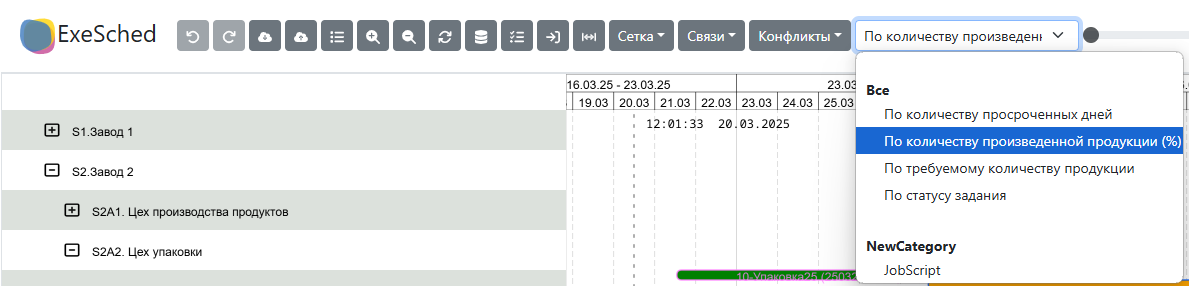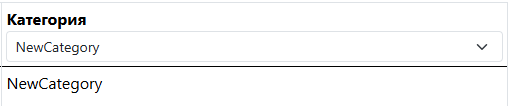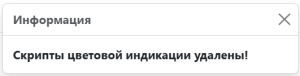| Note |
|---|
Доступно начиная с версии ExeMES 2.1 |
Настройки цветовой индикации заданий в интерфейсе ExeSched — это метод кастомизации визуального представления информации, который использует различные цвета для обозначения производственных заданий на диаграмме Ганта, при этом цвет задания может зависеть от различных условий, которые задаются пользователем в пользовательских скриптах. Такой подход помогает пользователям быстро воспринимать и анализировать данные, улучшая эффективность работы и упрощая принятие решений. Метод цветовой индикация заданий использует скрипты языка Lua, версии 5.3. Скрипт - инструкция, в которой пользователь может задать алгоритм определения цвета задания.
Пример скрипта цветовой индикации заданий:
| Code Block |
|---|
if job.can_pause == true then
return 'green'
else
return '#563d7c'
end |
Указанный пример логики скрипта закрасит задание зеленым цветом (значение «green»), если задание может быть поставлено на паузу (переменная «job.can_pause») и фиолетовым (код «#563d7c») если задание не может быть поставлено на паузу.
Пользователь может создавать неограниченное
...
количество скриптов и переключаться между ними в режиме отображения, цветовая индикации заданий будет применяться ко всем заданиям, отображенным на диаграмме Ганта.
| Info |
|---|
По умолчанию в ExeSched созданы 4 скрипта индикации заданий:
|
...
|
...
|
...
|
...
|
...
|
При старте ExeSched по умолчанию используется логика скрипта цветовой индикации заданий ByJobState.
Для переключения цветовой индикации заданий на диаграмме Ганта необходимо выбрать соответствующий скрипт в выпадающем списке «Цветовая индикация» на панели инструментов:
Доступные действия со скриптами:
Table of Contents
Копирование скрипта цветовой индикации заданий
Для удобства разработки скриптов цветовой индикации заданий может быть использована функция копирования скрипта.
Для копирования скрипта цветовой индикации заданий выполните следующие действия:
- Нажмите на кнопку напротив копируемого скрипта:
- Введите в поле «ИД» имя нового скрипта:
Note Скрипт должен иметь уникальное имя (ИД), в случае добавления скрипта с уже существующим именем появится окно с ошибкой:
- Выберите существующую категорию в поле «Категория» из выпадающего списка или укажите наименование новой категории скрипта:
Info Категория скрипта позволяет группировать скрипты. При выборе значения из выпадающего списка «Категория» отобразятся только скрипты выбранной категории:
- Нажмите на кнопку , после чего появится сообщение об обновлении скриптов цветовой индикации заданий:и новый скрипт добавится в список:
Удаление скрипта цветовой индикации заданий
Для удаления скрипта цветовой индикации заданий выполните следующие действия:
- Нажмите на кнопку , напротив нужного скрипта:появится сообщение об удалении скрипта:
Просмотр и редактирование скриптов
Для просмотра имеющихся скриптов выполните следующие действия:
- Нажмите на кнопку в панели инструментов:
- В открывшемся окне выберите вкладку «Настройки цветовой индикации», на которой доступны к просмотру все имеющиеся скрипты:
Любой скрипт можно при необходимости отредактировать. Для этого необходимо выбрать соответствующую строку и внести изменение в любой из доступных полей.
| Excerpt |
|---|
Для изменения кода скрипта необходимо воспользоваться кнопкой , после чего в окне редактирования скрипта изменить код.
|
...
качестве переменных в логике скриптов Lua могут быть использованы сущности ExeMES и их атрибуты |
...
.
|
...
|
...
|
...
|
...
|
...
|
...
|
...
|
...
|
...
Для просмотра имеющихся скриптов выполните следующие действия:
- Нажмите на кнопку в панели инструментов:
- Выберите вкладку «Настройки цветовой индикации»:
Table of Contents
Добавление скрипта цветовой индикации заданий
Для добавления скрипта цветовой индикации заданий выполните следующие действия:
...
|
...
Выберите существующую категорию в поле «Категория» из выпадающего списка или укажите наименование новой категории скрипта:
| Info |
|---|
Категория скрипта позволяет группировать скрипты. При выборе значения из выпадающего списка «Категория» отобразятся только скрипты выбранной категории: |
Нажмите кнопку, в окне редактирования скриптов напишите скрипт с логикой индикации заданий:
В нижней части окна отображается справка по доступным к использованию переменным.
...
|
...
После завершения написания скрипта нажмите |
...
кнопку в окне редактирования и кнопку в окне просмотра скриптов. После сохранения изменений появится сообщение о успешном обновлении скриптов: |
...
Для удобства разработки скриптов цветовой индикации заданий может быть использована функция копирования скрипта.
Добавление нового скрипта
Для добавления нового
...
скрипта цветовой индикации заданий
...
необходимо нажать на кнопку в окне просмотра скриптов, после чего в появившейся строке таблицы указать параметры скрипта:
- ИД - идентификатор скрипта;
Note Скрипт должен иметь
...
уникальный идентификатор, в случае добавления скрипта с уже существующим
...
идентификатором появится окно с ошибкой:
...
- категория - необходимо выбрать существующую категорию
...
- из выпадающего списка или
...
- указать наименование новой категории
...
| Info |
|---|
Категория скрипта позволяет группировать скрипты. При выборе значения из выпадающего списка «Категория» отобразятся только скрипты выбранной категории: |
- . Категория служит для группировки скриптов.
| Excerpt Include | ||||||
|---|---|---|---|---|---|---|
|
и новый скрипт добавится в список:
...
Удаление скрипта цветовой индикации заданий
Для удаления скрипта цветовой индикации заданий выполните следующие действия:
- Нажмите на кнопку , напротив нужного скрипта:появится сообщение об удалении скрипта:
Переключение цветовой индикации заданий
По умолчанию используется логика скрипта цветовой индикации заданий ByJobState: скрипт возвращает цвет задания в зависимости от его статуса.
Для переключения цветовой индикации заданий на использование другого скрипта выполните следующие действия:
...